Perbincangan kumpulan dan tugasan menjadi lebih mudah dalam Google Meet
Sistem persidangan video wujud lama sebelum wabak. Tetapi untuk berfungsi sebagai pengganti yang berfungsi sepenuhnya bagi model dunia sebenar, banyak yang perlu diperbaiki. Banyak ciri telah menjadi keperluan standard, dan semua apl sedang berebut untuk membawanya ke platform mereka.
Bilik Breakout adalah salah satu ciri sedemikian yang menjadi sangat diperlukan dalam persekitaran pengajaran maya. Bilik Breakout digunakan untuk membahagikan peserta mesyuarat kepada sub-mesyuarat yang lebih kecil. Ini amat berguna apabila guru memerlukan pelajar untuk membuat tugasan kumpulan semasa berada di dalam kelas.
Google Meet telah menjadi apl yang akhirnya mempunyai sokongan yang wujud untuk Bilik Pecah. Jadi, kini anda tidak memerlukan sebarang sambungan atau penyelesaian yang terperinci untuk membuat Bilik Pecah di Google Meet jika anda mempunyai akaun yang layak.
Siapa yang boleh Menggunakan Bilik Breakout dalam Google Meet?
Bilik Pecah dalam Google Meet hanya tersedia kepada pengguna yang mempunyai akaun G Suite Business, Workspace Essentials, Business Standard, Business Plus, Enterprise Essentials, Enterprise Standard dan Enterprise Plus.
Ia juga akan tersedia dengan lesen G Suite Enterprise for Education, tetapi hanya untuk pengguna yang mempunyai kebenaran untuk membuat mesyuarat. Jadi, pada asasnya, ini memastikan bahawa pelajar dalam kelas anda tidak akan dapat membuat Bilik Pecahan kerana mereka biasanya tidak mempunyai kebenaran untuk membuat mesyuarat. Tetapi jika mereka berbuat demikian, pentadbir organisasi boleh mengubah suainya dengan mudah. Tiada maklumat sama ada ia akan tersedia untuk pengguna dengan akaun Google percuma.
Harap maklum bahawa kriteria kelayakan ini adalah untuk membuat bilik pecahan dan tidak menyertainya. Untuk menyertai bilik pecahan, anda hanya perlu log masuk ke akaun Google anda.
Cara Menggunakan Bilik Breakout dalam Google Meet
Hanya penyederhana boleh membuat Bilik Breakout dalam mesyuarat. Sesiapa sahaja yang menjadualkan atau memulakan mesyuarat ialah penyederhana mesyuarat dalam Google Meet. Jika anda memindahkan mesyuarat ke kalendar orang lain atau menjadualkannya dengan cara itu, orang itu boleh menjadi penyederhana untuk mesyuarat itu.
Hanya ada seorang penyederhana dalam mesyuarat Google Meet, iaitu, tidak seperti beberapa apl lain, tiada konsep penyederhana bersama atau hos bersama yang boleh berkongsi keistimewaan ini.
Mencipta Bilik Breakout
Untuk membuat Bilik Pecah, pergi ke meet.google.com daripada komputer anda dan mulakan mesyuarat. Ciri penciptaan Bilik Breakout tersedia pada apl mudah alih pada masa ini. Pergi ke bar alat di penjuru kanan sebelah atas skrin, dan klik ikon 'Aktiviti'.

Panel butiran mesyuarat akan dibuka di sebelah kanan. Klik pada pilihan ‘Breakout Rooms’.

Panel Bilik Breakout akan dibuka. Anda akan melihat semua peserta tersedia dalam panggilan yang boleh anda tambahkan pada bilik pecahan. Mungkin juga terdapat bahagian peserta yang berada di bawah bahagian "Tidak boleh ditugaskan". Ini ialah peserta yang menghadiri mesyuarat sebagai tetamu, iaitu, mereka tidak menggunakan akaun Google mereka. Sehingga mereka log masuk ke akaun mereka, anda tidak boleh menambahkannya pada Bilik Pecah.

Klik pilihan 'Sediakan bilik pecahan' untuk membuat bilik pecahan.

Secara lalai, Google Meet membuat 2 bilik pecahan dan menugaskan peserta secara rawak ke setiap bilik. Moderator tidak akan menjadi sebahagian daripada mana-mana bilik pecahan secara lalai, memandangkan mereka adalah penyederhana. Tetapi anda boleh menambah diri anda, iaitu, penyederhana, ke bilik pecahan secara manual.
Untuk menukar bilangan bilik, masukkan nombor secara manual atau klik anak panah atas atau bawah ke arah bahagian atas panel bilik pecahan. Anda boleh membuat maksimum 100 bilik pecahan dalam mesyuarat. Google Meet akan menugaskan peserta ke bilik baharu juga secara rawak.

Kini, anda boleh menggunakan pesanan yang dijana secara rawak atau anda boleh menetapkan setiap peserta secara khusus. Sama ada pergi ke bilik pecahan dan masukkan nama peserta secara terus, atau seret dan lepaskan peserta ke bilik pecahan yang anda ingin tetapkan kepada mereka.

Anda juga boleh menukar nama bilik pecahan atau menggunakan nama generik Breakout 1, 2 dan seterusnya. Pergi ke kotak teks nama untuk mengeditnya.

Anda juga boleh menetapkan pemasa untuk bilik pecahan. Klik butang 'Pemasa' pada panel bilik pecahan.

Kotak dialog kecil akan dibuka. Klik kotak pilihan di sebelah 'Tamatkan bilik Pecahan selepas tempoh masa yang ditetapkan' untuk memilihnya. Sehingga anda memilih pilihan ini, bilik pecahan tidak akan mempunyai pemasa dan hanya akan tamat apabila anda menamatkannya secara manual.

Kemudian, masukkan masa dan klik 'OK'.

Selepas menentukan semua butiran untuk bilik pecahan, klik butang 'Bilik Buka' di bahagian bawah panel untuk melancarkan bilik.

Menguruskan Bilik Breakout
Sebaik sahaja anda membuat bilik pecahan, anda boleh mengurusnya daripada panel di sebelah kanan. Menyertai bilik pelarian pada bila-bila masa anda perlu dan kembali ke panggilan utama adalah sesuatu yang menarik.
Klik butang 'Sertai' di sebelah bilik pada panel bilik pecahan untuk pergi ke bilik itu.

Peserta juga boleh meminta bantuan anda dalam satu sesi. Apabila peserta meminta bantuan anda, anda akan menerima pemberitahuan pada skrin anda. Anda boleh 'Sertai' bilik terus daripada pemberitahuan, atau klik 'Kemudian'.

Panel bilik pecahan akan menunjukkan semua permintaan bantuan yang belum selesai untuk semua bilik.

Untuk menamatkan bilik pecahan, anda boleh sama ada menunggu pemasa kehabisan (jika anda ada) atau menutupnya secara manual pada bila-bila masa. Menutup bilik secara manual juga merupakan satu-satunya pilihan apabila anda tidak mempunyai pemasa. Klik butang ‘Tutup bilik’ untuk menamatkan sesi.

Kotak dialog pengesahan akan muncul pada skrin anda. Klik pilihan ‘Tutup semua bilik’ untuk mengesahkan.

Peserta akan mendapat tetingkap 30 saat untuk menamatkan perbincangan mereka dengan cepat dan kembali ke panggilan utama. Jika anda ingin memintas tetingkap 30 saat ini juga, klik butang 'Tutup bilik sekarang' pada panel.

Menyertai Bilik Breakout sebagai Peserta
Sesiapa sahaja dalam mesyuarat boleh dijemput untuk menyertai bilik pecahan oleh moderator selagi mereka menggunakan akaun Google mereka. Peserta tidak memerlukan akaun G Suite atau Google Workspace yang layak. Tetapi anda perlu menggunakan akaun Google. Jika anda menghadiri mesyuarat sebagai tetamu, anda tidak boleh menyertai bilik pecahan.
Selain itu, anda boleh menyertai bilik pecahan daripada kedua-dua komputer atau menggunakan apl mudah alih.
Apabila penyederhana menjemput anda ke bilik pecahan, anda akan mendapat pemberitahuan pada tetingkap mesyuarat anda. Klik butang ‘Sertai’ untuk memasuki bilik pecahan. Anda tidak akan memasuki bilik pecahan melainkan anda menyertainya; ia bukan proses automatik.
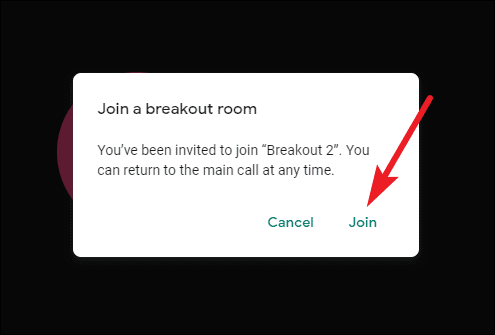
Untuk meminta bantuan penyederhana atau kembali ke panggilan utama pada bila-bila masa, klik butang 'Minta Bantuan' atau 'Kembali ke panggilan utama' pada bar alat bilik pecahan di bahagian atas skrin.

Pengguna Google Meet sangat memerlukan kefungsian bilik pecahan, terutamanya pendidik. Tetapi ia bukan sahaja pendidik yang akan mendapat manfaat daripada keupayaan untuk mengadakan mesyuarat yang lebih kecil dalam mesyuarat yang sedang berjalan.
